
서비스센터 대표전화번호 :(전국 어디서나)
1588-3366
제품, 모델명, 고장상태, 연락처를 정확히 알려
주시면 고객 여러분의 궁금한 점을 언제나 친절하게
상담, 빠른 서비스를 제공합니다.
삼성 옙 홈페이지
http://www.yepp.co.kr
홈 페이지를 방문하시면 삼성 옙 제품에 대한 다양한
정보와 고객지원 서비스를 제공 받으실 수 있습니다.
서비스 센터 홈페이지
www.samsungsvc.co.kr
고객이 직접 원하는 날짜와 시간에 서비스 접수 및 실시간 사이버
상담이 가능한 사이버 서비스 센터를 운영하고 있습니다.
고객상담실
02-541-3000 080-022-3000
인터넷 홈페이지
http://www.sec.co.kr
인터넷 쇼핑몰
http://www.gosamsung.co.kr
삼성 오디오 홈페이지
http://www.bluetek.co.kr
홈 페이지를 방문하시면 삼성 오디오 제품에 대한 다양한
정보를 볼 수 있으며 DVD Home Theater(홈시어터),
MP3-CD Player, yepp(MP3), Internet Audio등
첨단 디지털 오디오를 만나실 수 있습니다.
[한국A/S 우수기업]
국가기관인 산업자원부 기술표준원에서
소비자에 대한 품질정보나 고객서비스가
우수한 기업임을 인증하는 마크입니다.

차례
준비편
안전을 위한 주의사항 4
안전(충전기) 6
충전시 주의사항 7
특징 8
구성물 확인 10
화면 표시창 10
각부의 명칭 11
컴퓨터와 연결편
PC와 연결하기 12
USB 드라이버 수동 설치하기 16
USB 케이블 분리하기 18
PC에서 포맷하기 19
복구프로그램 사용하기 20
yepp Studio 사용하기 21
yepp Studio의 도움말을 보려면 25
Multimedia Studio 설치하기 26
Multimedia Studio 사용하기 28
Multimedia Studio의 도움말을 보려면 35
Lyrics Station 설치하기
Lyrics Station 사용하기
기본 사용편
음악 듣기 42
잠금기능 설정하기 43
구간반복 설정하기 43
듣고 싶은 음악 파일 찾기 44
메뉴 설정하기 45
2
기본 사용편
라이브러리에서 음악 검색하기 46
FM 라디오 방송듣기 51
FM 녹음하기 54
음성녹음하기 54
외부기기의 재생음악 녹음하기 55
이미지 파일 보기 56
슬라이드쇼 보기 57
부가기능 사용하기
재생 모드 설정하기 58
음장 설정하기 59
SRS 설정하기 60
자동가사지원 설정하기 61
녹음 설정하기 62
배경조명 설정하기 62
화면밝기 설정하기 63
절전화면 설정하기 63
FM 수신지역 설정하기 64
FM 수신감도 설정하기 64
36
38
페이드 효과 설정하기 65
전원 꺼짐 설정하기 66
언어 설정하기 66
초기 설정으로 돌아가기 67
플레이어 정보 67
고객지원편
yepp이 이상하다구요? 68
제품 규격 70
제품 보증서 71
3
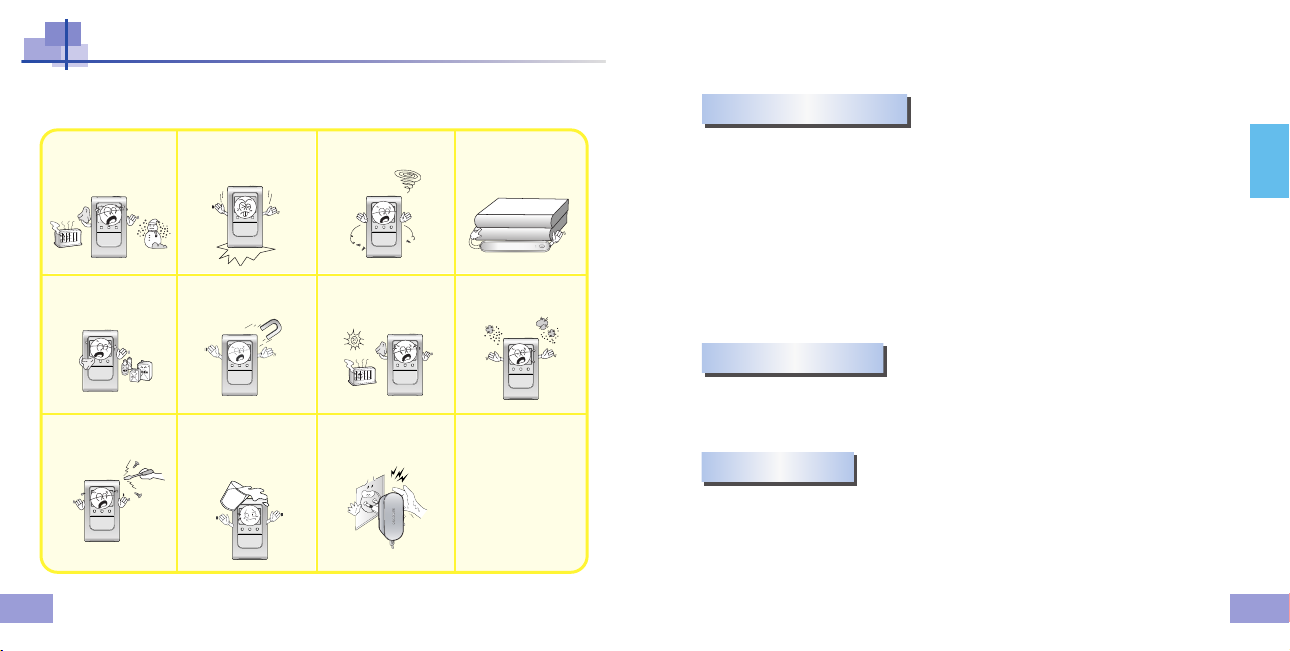
안전을 위한 주의사항
REC
A↔B
사용자의 안전과 재산상의 손해 등을 막기 위한 내용입니다.
반드시 읽고 올바르게 사용해 주세요.
온도가 너무 높은 곳
(35℃ 이상) 이나 낮은 곳
(-5℃ 이하), 습기가 많은
곳은 피해 주세요.
벤젠이나 신나 등의 화학
약품에 접촉되지 않게 하세요.
절대로 분해, 수리 개조하지
마세요.
4
본체에 심한 충격을 주지
마세요.
자석등과 같이 자성이 강한
물체 가까이에서 사용하지
마세요.
본체를 물에 빠뜨리지 마세요.
물에 빠뜨리거나 물기에 젖은
상태일 때에는 전원을 켜지
마시고 서비스 센터에 문의
하세요.
※고장, 수리, 그외 기타 이유로 인한 저장 데이타의 소실에 따른 손해에
대해서는 당사에서 일체 책임을 지지 않으므로 양해해 주시기 바랍니다.
제품내부로 이물질이
들어가지 않도록 하세요.
직사광선이나 열기구를 피해
주세요.
젖은손으로 충전기를 만지지
마세요.
플레이어 위에 무거운
물건을 올려 놓지 마세요.
먼지나 그을음이 많은 곳은
피해 주세요.
이어폰 관련 주의사항
교통안전에 대하여
● 자전거, 자동차, 오토바이 등의 운전 중에는 이어폰을 사용하지 마세요.
위험할 뿐만 아니라 지역에 따라서는 위법이 됩니다.
보행 중에 특히 횡단보도에서 이어폰을 큰 음량으로 사용하면 위험합니다.
청력을 보호하기 위하여
● 이어폰을 큰 음량으로 사용하지 마세요.
의사들은 장시간 계속해서 큰 음량으로 듣는 것의 위험성을 지적하고 있습니다.
● 귀울림이 있을 때에는 음량을 줄이거나 사용을 중지하여 주세요.
제품 최적 사용조건
● 주변온도: 5℃ ~ 35℃
● 습 도: 10% ~ 75%
환경정보
● 포장, 건전지, 오래된 전자제품을 폐기할 때는 분리 수거해 주세요.
● 포장재는 판지, 폴리에틸렌, PS의 3종류로 구분되어 있으며,
불필요한 포장재는 사용하지 않았습니다.
준 비 편
5
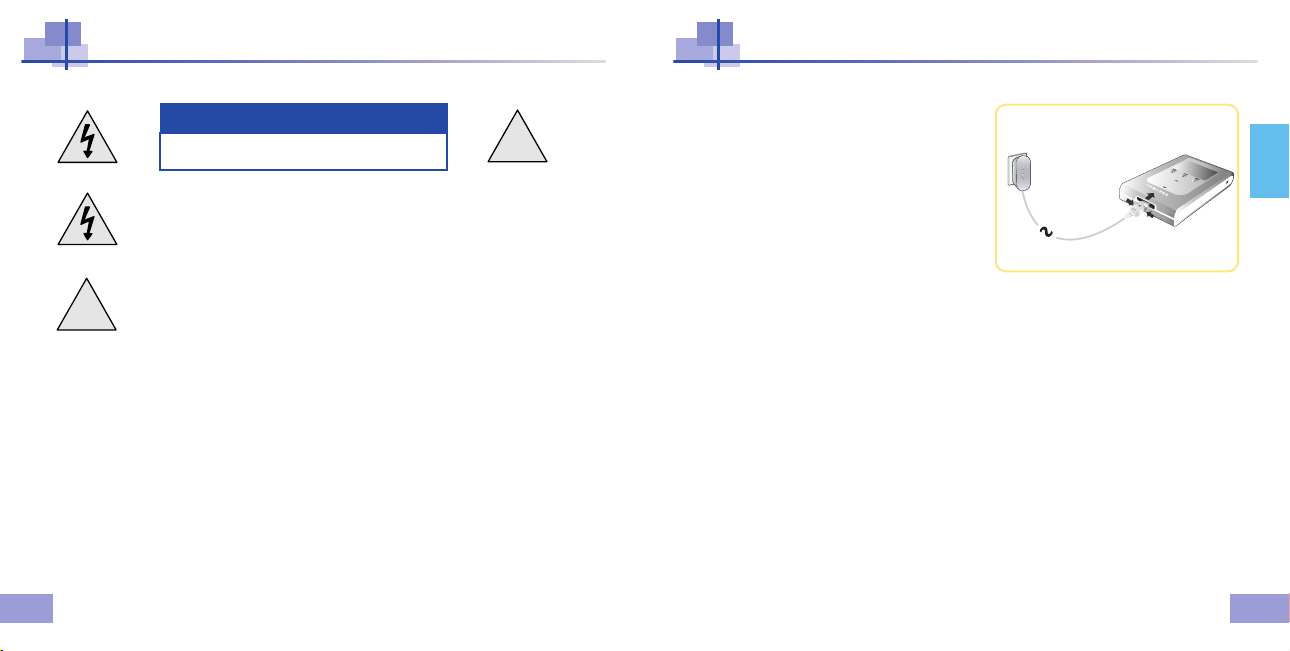
!
!
SELECT
MENU
D
I
G
I
T
A
L
A
U
D
IO
P
L
A
Y
E
R
Y
H
-8
2
0
REC
안전(충전기) 충전시 주의사항
주의
감전의 위험이 있으니 케이스를 열지 마세요.
충전기 내부의 절연되지 않은 부품들은
전기적인 충격을 일으킬 수 있습니다.
안전을 위하여 충전기의 케이스를 열지 마세요.
충전기 사용상의 문제 방지를 위하여
사용설명서를 읽어주세요.
고고
경경경경고고
화재 및 전기적인 충격의 위험이 있으니 충전기를 물에 닿지 않게 사용해 주세요.
의의
주주주주의의
전기적인 충격의 위험이 있으니 플러그의 외형에 맞는 콘센트에만 사용하여 주세요.
충전기를 콘센트에 꽂을 때에는 플러그가 보이지 않도록 안전하게 꽂아 주세요.
6
충전기는 YH-820과 함께 제공됩니다.
전원 콘센트에 충전기를 꽂으세요.
※ 충전이 완료되면 USB 케이블의 표시부가 녹색으로
바뀝니다.
※ 제품을 처음 구입하여 충전할 때는 약 3시간이 소요되며
일반 충전시에는 약 2시간 30분이 소요됩니다.
의의
주주주주의의
콘센트에 여러 개의 전원플러그를 동시에 꽂아 사용하지 마세요.
손상된 충전지 및 충전기를 사용하지 마세요.
충전지를 처음 사용하실 때나 수개월이상 방치했다가 사용하실 때에는
만충전한 후 사용하십시오.
충전지를 12시간 이상 연속적으로 충전하지 마십시오.
과충전, 과방전등은 내장 충전지의 수명을 단축시킵니다.
충전지는 소모품이므로 구입시보다 서서히 사용시간이 짧아집니다.
내장 충전지를 오래 사용하기 위해서는 만충전한 후 완전방전될 때까지 사용 후
다시 만충전을 반복하여 사용하십시오.
짧게 사용 후 충전이 반복될 때에는 충전지 사용시간이 짧아집니다.
이때에는 완전방전과 만충전을 수회 반복하면 정상적인 성능이 됩니다.
충전용 아답터의 단자(금속부분)들끼리 목걸이, 동전 등의 전기가 흐르는 물체들로
연결(단락)이 되지 않도록 주의하세요. 화재 및 감전의 위험이 있습니다.
젖은 손으로 충전용 아답터를 만지지 않도록 주의하세요.
준
비
편
7
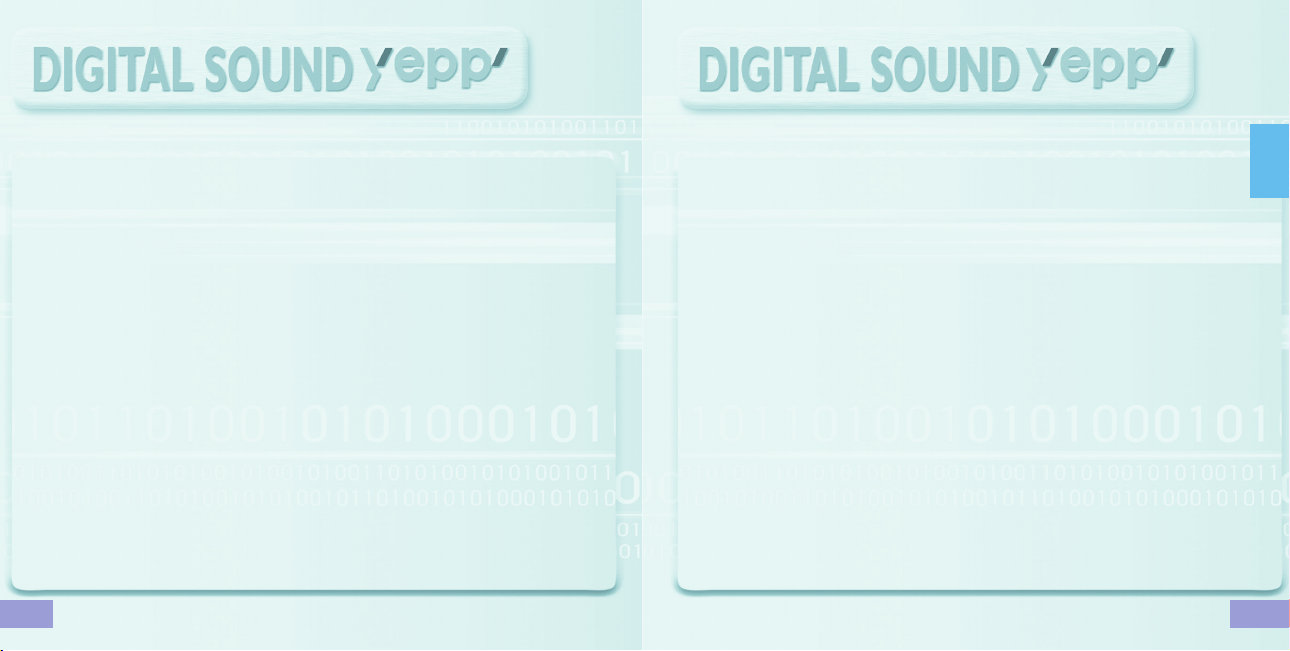
4GB 하드 디스크
● 4GB 하드 디스크가 내장되어 있어 수천곡의 음악을 저장할 수 있으며 PC의
외부 저장장치로도 활용할 수 있습니다.
MP3, WMA 재생
● MP3, WMA 형식의 음악 파일을 재생할 수 있습니다.
이미지 파일 뷰어 기능
● JPEG 형식의 이미지 파일을 볼 수 있으며, Multimedia Studio를 통해 편집된
이미지 파일들의 슬라이드쇼를 감상할 수 있습니다.
인코딩기능(FM,외부기기 재생음악 녹음 기능)지원
● CD, 카세트 및 라디오의 음악을 PC없이 MP3 파일로 전환할 수 있습니다.
USB 2.0 지원
● 전송 속도 최대 50Mbps로 초고속 파일 다운로드가 가능합니다.
FM 수신
● 자동선국 기능, 주파수 저장기능으로 편리하게 FM방송을 청취할 수 있습니다.
SRS WOW 입체음향 지원
● 풍부한 베이스와 3D입체음향을 느낄 수 있습니다.
1.5 인치 6만5천 컬러 LCD
● 1.5인치 6만5천 컬러 LCD를 채용하여 이미지 파일들을 고화질로 감상할 수 있습니다.
업그레이드 기능지원
● yepp 내장프로그램(펌웨어)의 기능추가를 위해 업그레이드 할 수 있습니다.
업그레이드 관련사항은 www.yepp.co.kr에 공지되오니 지속적인 관심을 부탁 드립니다.
충전용 리튬 배터리 내장
● 최대 8시간 30분까지 재생 가능한 충전용 리튬 배터리를 내장하고 있습니다.
(MP3 128Kbps, 볼륨 20, 절전모드 설정시)
준
비
편
8
9
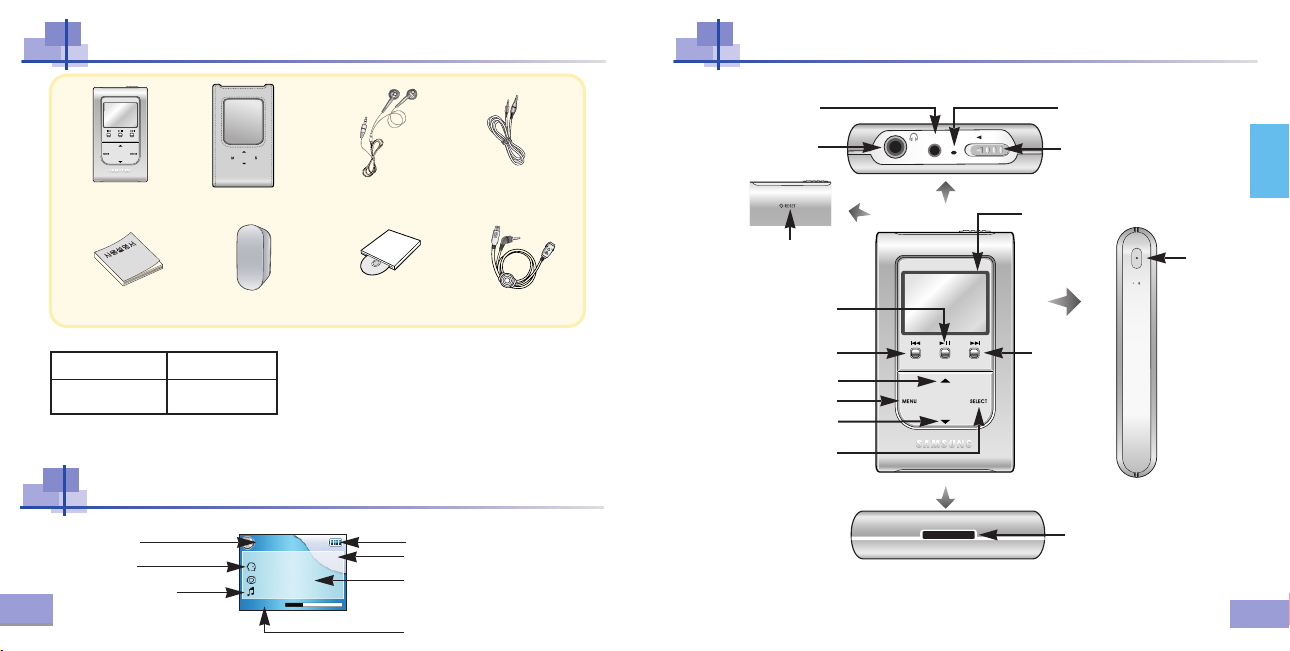
구성물 확인 각부의 명칭
LINE-IN
HOLD
MIC
REC
A↔B
내장메모리용량
화면 표시창
10
10
본체
사용설명서
모델
재생 표시
가수 표시
트랙(곡이름) 표시
휴대용 케이스
충전기
YH-820 MW
4GB
Now Playing : 1 of 10
0:01:23
이어폰
설치 CD
● 내부 펌웨어에서 메모리 용량을 일부 사용하므로
사용가능한 내장 메모리 용량은 표기된 용량보다
적습니다.
● 구성물의 외관은 제품의 성능향상을 위해 예고없이
변경될 수 있습니다.
● 악세서리 파손시에는 삼성서비스센터에서 개별적으로 구
입 가능합니다.
본체내에 메모리 용량이 남아있지 않은 경우에는
●
동작속도가 느릴수도 있습니다.
PLAY
SSiinnggeerr
Soul Tree
SSiinngg aa SSoonngg
Line-In 케이블
USB 케이블
건전지 잔량 표시
곡번호 표시
앨범 표시
트랙 경과 시간
LINE IN 단자
이어폰잭
RESET 홀
전원 켜짐/꺼짐
재생/일시정지 버튼
고속탐색 버튼
음량 조절 버튼
위, 아래 이동 버튼
메뉴 버튼
음량 조절 버튼
위, 아래 이동 버튼
선택 버튼
마이크
잠금 스위치
화면 표시창
고속탐색 버튼
USB 케이블 연결단자
녹음 버튼
/구간반복버튼
11
준
비
편
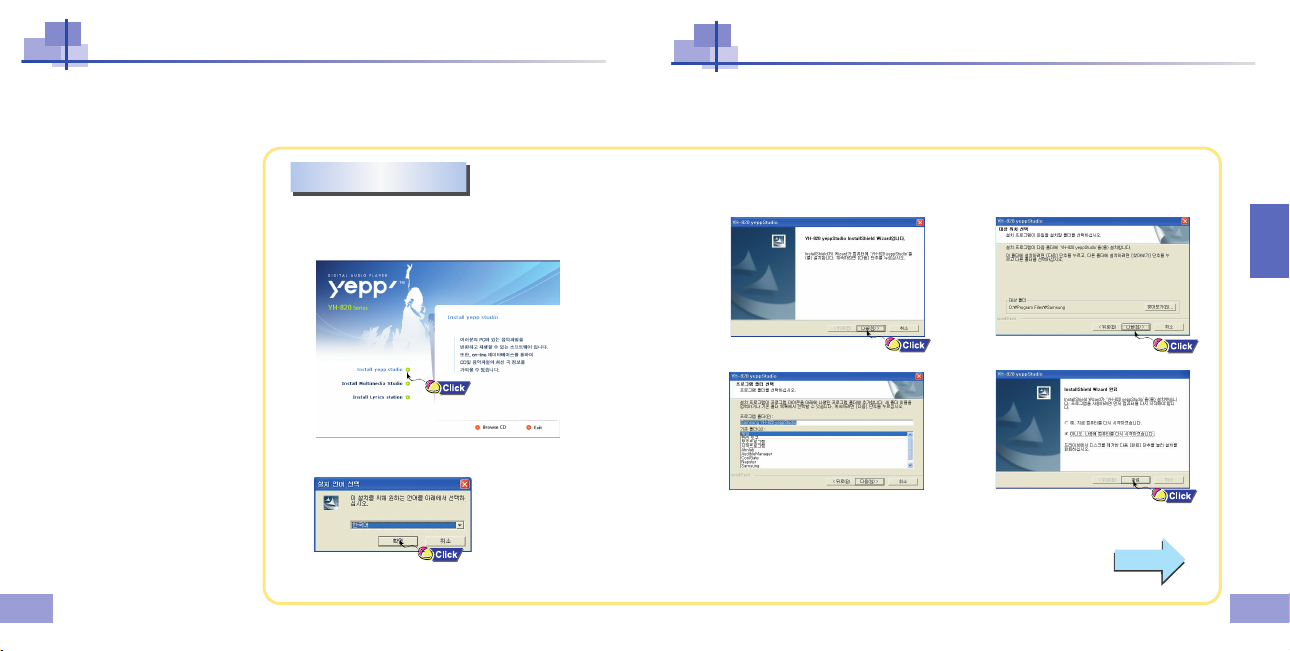
PC와 연결하기
PC와 연결하기
권장 PC 환경
PC시스템은 아래와 같은 조건을
갖추어야 합니다.
● 윈도우2000 서비스팩4/XP
● Windows Media Player 9.0
● 펜티엄 200MHz이상
● 50MB 하드디스크 여유 공간
● CD-ROM 드라이브
(2배속 이상)
● USB 포트(2.0)지원
● DirectX 8.0 이상
고고
참참참참고고
● Windows 2000, XP일 경우,
설치하실 때에는 반드시 Administrator
(관리자)계정에서
설치하시기 바랍니다.
Administrator(관리자)계정이
아닐 경우 설치가 되지 않습니다.
12
PC와 본체를 연결 전에 반드시 yepp Studio를
설치하시기 바랍니다.
소프트웨어 설치하기
설치 CD를 CD-ROM 드라이브에 넣으세요.
1
그러면 아래와 같은 그림이 나타납니다.
[[IInnssttaallll yyeepppp SSttuuddiioo]]
사용하실 언어를 선택하세요.
2
를 선택하세요.
연속되는 창마다 지시사항을 따라 설치를 완료하세요.
3
소프트웨어 설치가
완료되면 다음 페이지처럼
PC와 연결하여 사용하세요.
연
결
편
계속
13
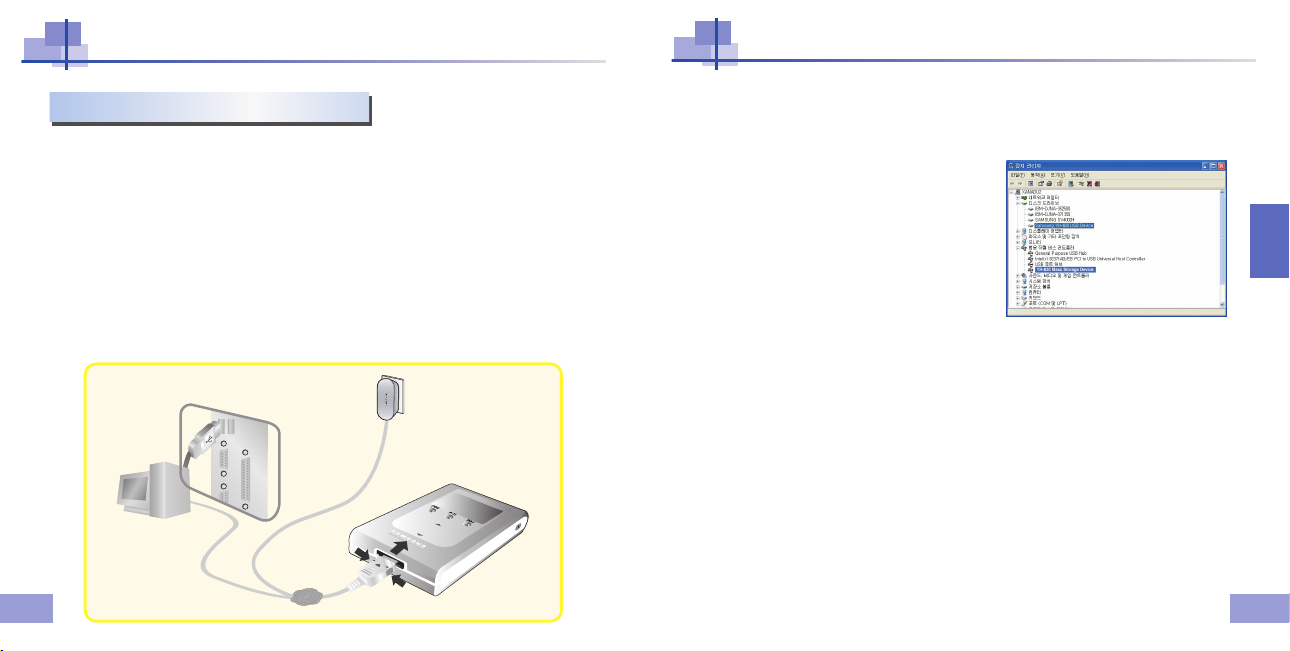
SELECT
MENU
D
IG
IT
A
L
A
U
D
IO
P
L
A
Y
E
R
Y
H
-820
REC
PC와 연결하기
USB케이블을 이용하여 PC에 연결하기
PC와 연결하기
컴퓨터 본체의 USB 포트에 USB 케이블을 연결하세요.
4
본체 하단의 USB 케이블 연결 단자에 USB 케이블을 연결한 후, 충전기를
5
전원 콘센트에 꽂으세요.
● USB 드라이버 설치에서 초기화 중, 혹은 명령 실행 중 USB 케이블을 빼면 PC가 오동작을 할
가능성이 있습니다.
새로운 디바이스를 찾는다는 메세지와 함께 USB 드라이버가 설치됩니다.
6
설치되는 화면은 보이지 않을 수도 있습니다.
장치관리자를 확인하여 제대로 설치되었는지 확인하시기 바랍니다.
USB 드라이버가 설치되면 오른쪽 그림과 같이
7
SSaammssuunngg YYHH--882200 UUSSBB DDeevviiccee
"
PC
14
USB 케이블
[[장장치치 관관리리자자]]
"가 나타납니다.
충전기
USB 드라이버 확인하는 방법
● Windows 2000 / XP (Professional 기준):
1) 제어판 시스템 하드웨어 장치관리자
디스크드라이브 Samsung YH-820 USB Device
2) 제어판 시스템 하드웨어 장치관리자
범용 직렬 버스 컨트롤러
YH-820 Mass Storage Device
연
결
편
에
만약 위 그림과 같이 USB드라이버가 설치되지 않을 때는
8
"USB드라이버 수동 설치하기" 를 참조하시기 바랍니다.
본체
15
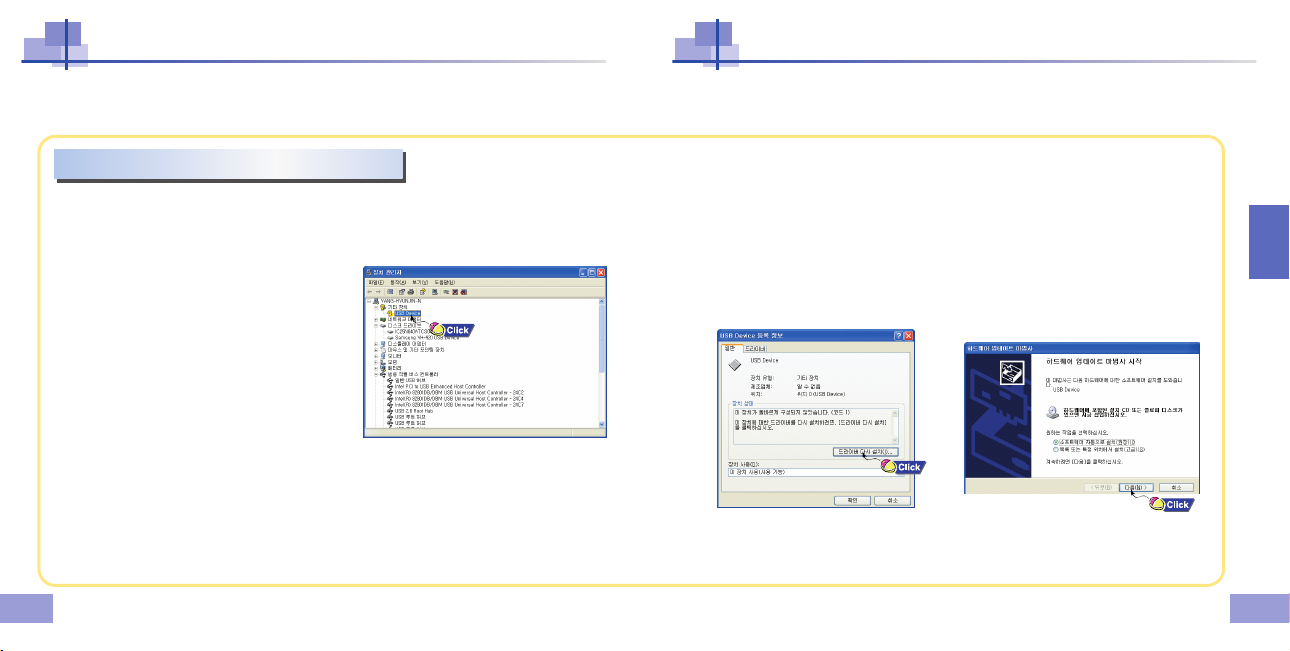
USB드라이버 수동 설치하기
정상적으로 USB드라이버가 설치된 경우는 "파일 다운로드"(21페이지 참조)로 가시고 USB
드라이버가 자동으로 설치되지 않은 경우에만 아래의 방법을 참조하세요.
USB드라이버 설치시 오류가 발생한 경우
USB드라이버 수동 설치하기
장치관리자를 확인하세요.
1
● Windows 2000 / XP (Professional 기준):
제어판 시스템 하드웨어 장치관리자
느낌표나 물음표가 있는 장치(알수 없는 장치
2
또는 USB Device로 표기됨) 가 있는지
확인하시기 바랍니다.
느낌표나 물음표가 있는 장치를 더블클릭합니다.
3
고고
참참참참고고
● Windows 2000 사용자중 USB드라이버 인식이 되지 않을 경우
Windowsupdate.microsoft.com에서 최신 서비스팩을 다운받아 설치하시기 바랍니다.
● PC의 기종이나 환경에 따라서 설치방법이 다를 수 있습니다.
이때는 PC의 구입처나 서비스 센터를 이용하여 설치 문의하시기 바랍니다.
● 계속해서 USB드라이버 설치에 오류가 발생할 경우 시스템 재부팅 후
USB케이블을 다시 연결하시기 바랍니다.
16
드라이버를 선택 후
4
[소프트웨어 자동으로 설치]를 선택한 후 수동설치를 완료하세요.
5
[[드드라라이이버버 다다시시 설설치치]]
를 클릭합니다.
연
결
편
17
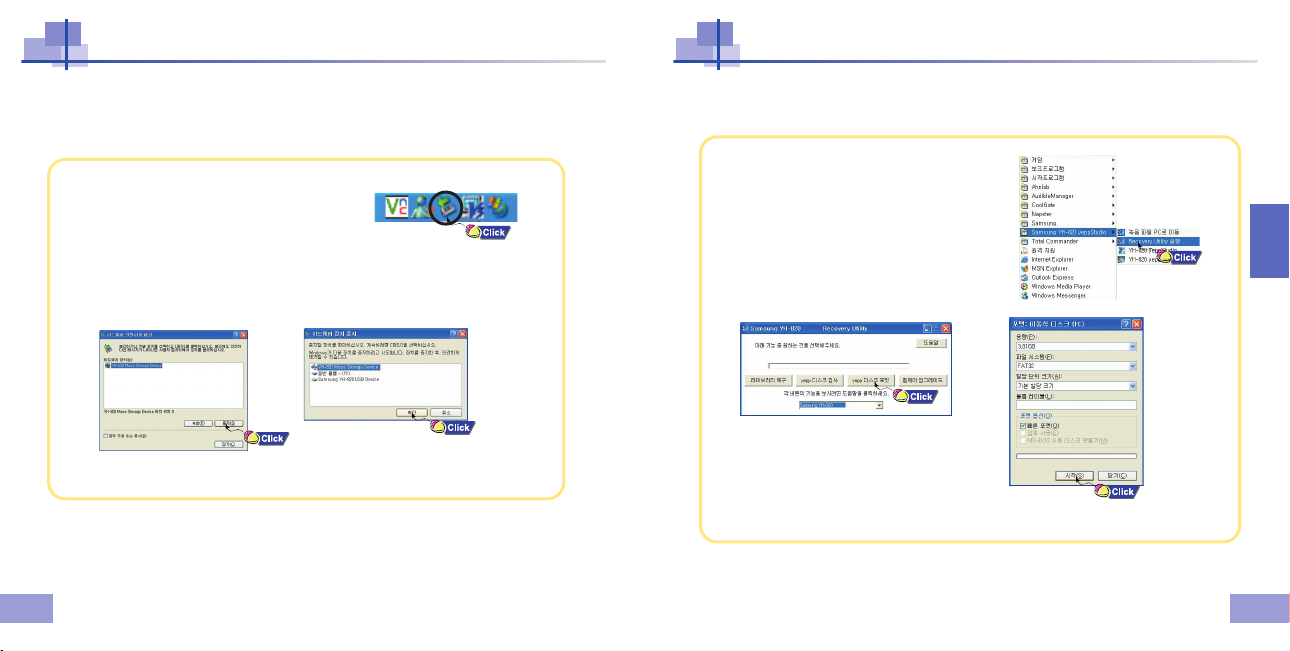
USB 케이블 분리하기
● 파일 전송을 모두 마친 후에는 반드시 아래와 같은 방법으로 케이블을 분리하시기 바랍니다.
● 먼저 yepp Studio,Multimedia Studio를 종료하세요.
윈도우 화면 오른쪽 아래 작업표시줄에 있는
1
녹색화살표를 더블클릭하세요.
USB장치를 선택한 후
2
[[하하드드웨웨어어 장장치치 중중지지]]
USB 케이블을 분리하세요.
[[중중지지]]
버튼을 누르세요.
화면이 나타나면
[[확확인인]]
버튼을 누른 후,
PC에서 포맷하기
바탕화면의 [시작]→[모든 프로그램]→
1
[Samsung YH-820 MW yepp Studio]으로
이동한 후, [Recovery Utility 실행]을 누르세요.
[[yyeepppp 디디스스크크 포포맷맷]]
2
포맷화면이 나타나면 파일 시스템을 FAT32로
선택한 후,
[[시시작작]]
버튼을 누르세요.
버튼을 누르세요.
연
결
복구
편
18
의의
주주주주의의
● 포맷을 하면 기존에 설정된 메뉴들이 초기화 됩니다.
● 포맷한 후 파일은 다시 복구되지 않으니 주의하세요.
19
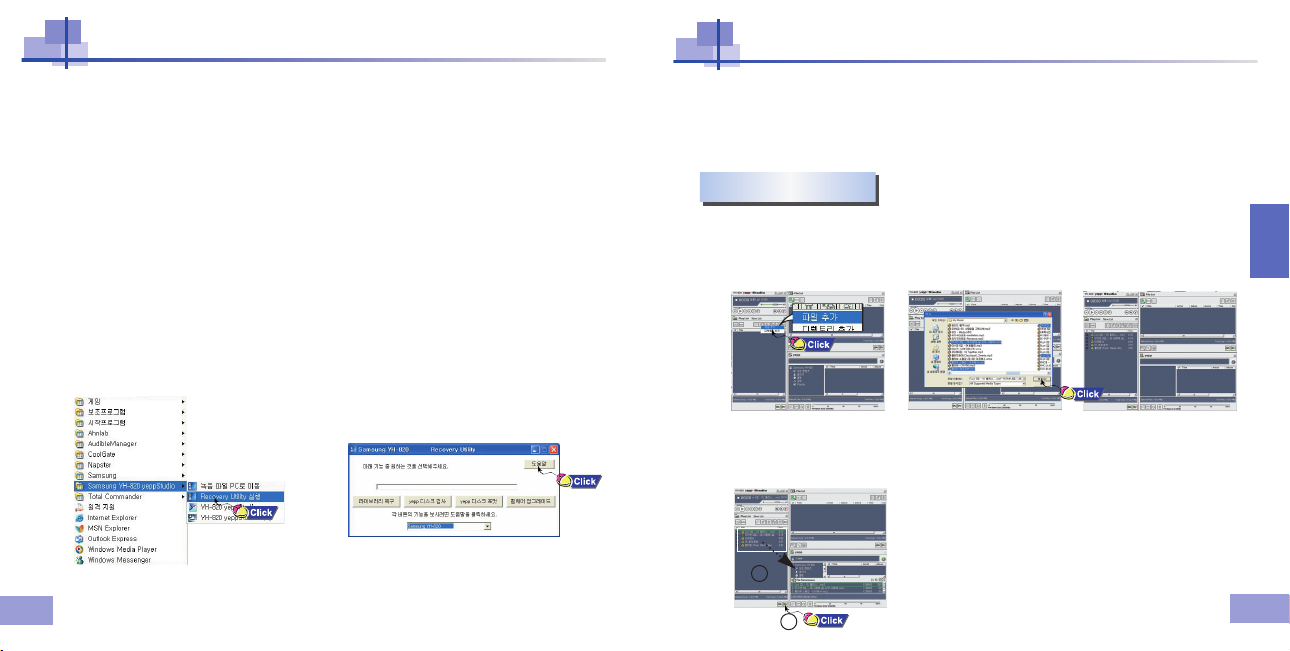
복구 프로그램 사용하기
yepp Studio 사용하기
본체에서 아래와 같은 현상이 나타나는 경우 복구 프로그램을 실행하세요.
●복구 요청 메세지가 나타날 경우
- Connect to PC and repair firmware with recovery utility.
- Connect to PC and rebuild database with recovery utility.
●전원을 켠 후 로딩화면이 나타나고 본체가 더이상 동작하지 않을 경우
●메뉴화면의 라이브러리에서 파일 검색이 제대로 되지 않을 경우
yepp을 PC에 연결하세요.
1
바탕화면의 [시작]→[모든 프로그램]→[Samsung YH-820 MW yepp Studio]으로 이동한
2
후, [Recovery Utility 실행]을 누르세요.
● 해당 복구 방법에 대한 자세한 사항은
도움말의 지시 사항에 따라 복구를 완료하세요.
3
[[ 도도움움말말]]
을 눌러 도움말을 참조하세요.
20
● yepp Studio는 PC에 있는 음악을 yepp으로 다운로드하고 재생할 수 있는 프로그램입니다.
● yepp Studio 최초 실행시 [제품번호 등록]창이 나타나면 yepp의 뒷면에 부착되어 있는
제조번호를(S/N)입력하세요.
● yepp Studio를 사용하지 않고 다운받은 파일은 재생되지 않습니다.
파일 다운로드하기
본체를 PC에 연결하세요.
1
Play List창 상단의
2
yepp으로 이동하고자 하는 파일을 선택한 후, yepp창의
3
드래그 앤 드롭하거나
● 선택한 파일이 yepp으로 전송됩니다.
1
[[추추가가]]
버튼을 눌러 원하는 파일을 Play List창으로 가져오세요.
[[yyeepppp으으로로 전전송송]]
2
버튼을 누르세요.
고고
참참참참고고
● File List창에서도 위와 동일한 방법으로 파일을
yepp으로 전송할 수 있습니다.
● 파일 다운로드시 [곡정보 가져오기] 창에서
[yes]를 선택하면 해당 파일의 곡정보(ID3 Tag)가
정확한 정보로 수정됩니다.
● 자세한 사용방법은 도움말을 참조하세요.
[[SSaammssuunngg YYHH--882200]]
으로
연
결
편
21

yepp Studio 사용하기
yepp Studio 사용하기
● 본체로 다운로드한 앨범은 메뉴의 [라이브러리]→[재생목록]에서 확인할 수 있습니다.
앨범 만들기
본체를 PC에 연결하세요.
1
Play List창에서
2
재생목록의 이름을 입력한 후
● Album List창으로 이동하며, 현재 재생목록이 앨범으로 나타납니다.
[[새새 앨앨범범]]
3
[[OOKK]]
를 누르세요.
● 새 앨범의 Play List창이 나타납니다.
고고
참참참참고고
● Album List 창에서 앨범을 선택해 앨범 전체를 yepp으로 다운로드할 수 있습니다.
22
● 자세한 사용 방법은 도움말을 참조하세요.
[[앨앨범범리리스스트트로로 이이동동]]
[[OOKK]]
버튼을 눌러 새 앨범의 이름, 기본 이미지, 앨범 이미지를 선택한 후
버튼을 눌러
버튼을 누르세요.
[[재재생생목목록록 저저장장]]
창이 나타나면 현재
오디오 파일 변환하기
PC에 변환하고자 하는 음악이 들어있는 CD를 넣으세요.
1
File List 창에서
2
[[MMaattcchh]]
3
● CD내의 곡정보가 나타납니다.
변환하고자 하는 파일을 선택한 후
4
● 선택한 파일이 MP3파일로 변환된 후 C드라이브의
고고
참참참참고고
● yepp Studio의 상단부분에서 마우스 오른쪽을 클릭하여 [설정] → [파일포맷 변환 설정] → [포맷]으로
이동하면 변환설정을 변경할 수 있습니다.
● 자세한 사용방법은 도움말을 참조하세요.
[[CCDD--RROOMM 드드라라이이브브]]
창이 나타나면
버튼을 누르세요.
[[AAcccceepptt MMaattcchh]]
[[AAuuddiioo CCDD 포포맷맷 변변환환]]
버튼을 누르세요.
[[ MMyy MMuuss ii cc ]]
폴더내에 저장됩니다.
버튼을 누르세요.
연
결
편
23

yepp Studio 사용하기
yepp Studio의 도움말을 보려면
녹음 파일 업로드 하기
yepp을 PC에 연결하세요.
1
yepp창에서
2
업로드할 폴더를 검색한 후,
3
경고 메세지창이 나타나면
4
● PC에 녹음 파일을 업로드하면 본체에 있는 녹음 파일은 자동으로 삭제되오니 주의하세요.
참참참참고고
● 자세한 사용방법은 도움말을 참조하세요.
24
[[녹녹음음 파파 일일 PPCC로로 이이동동]]
고고
버튼을 누르세요.
[[확확인인]]
버튼을 누르세요.
[[확확인인]]
버튼을 누르세요.
yepp Studio를 실행한 후 화면 상단의 버튼을 클릭하거나 F1키를 누르세요.
● 도움말이 나타납니다.
또는 yepp Studio의 상단부분으로 화살표를 이동한 후 마우스 오른쪽을 클릭하면
아래와 같은 선택창이 나타납니다.
● 도움말을 클릭하면 도움말창이 나타납니다.
고고
참참참참고고
● Gracenote와 Gracenote CDDB Music Recognition ServiceSM는 음악인식 기술과
음악 관련 데이터를 제공합니다,
● Gracenote 및 CDDB는 Gracenote의 등록 상표입니다.
Gracenote로고 및 심벌, Gracenote CDDB로고 그리고 "Powered by Gracenote" 로고는
Gracenote의 등록 상표입니다. 음악 인식 서비스
(Music Recognition Service)와 MRS는 Gracenote의 서비스 상표입니다.
?
연
결
편
25

Multimedia Studio 설치하기
● Multimedia Studio는 그림 편집, 동영상 재생 및 포맷변환, 멀티미디어 앨범제작을
지원해 주는 프로그램입니다.
Multimedia Studio 설치하기
26
설치 CD를 CD-ROM 드라이브에 넣으세요.
1
[[IInnssttaallll MMuullttiimmeeddiiaa SSttuuddiioo]]
를 선택하세요.
연속되는 창마다 지시사항을 따라 설치를 완료하세요.
2
연
결
편
27

Multimedia Studio 사용하기
Multimedia Studio 사용하기
● 바탕화면에서 Multimedia Studio를 실행하세요.
그림 편집하기
Multimedia Studio 왼쪽 상단의 디렉토리 창에서 편집할 그림이 있는 폴더를 선택하세요.
1
● 오른쪽에 위치한 파일리스트창에 저장된 파일들이 나타납니다.
편집할 그림을 선택하세요.
2
● 선택한 그림이 그림보기창에 나타납니다.
[그림편집] 버튼을 누르세요.
3
● 그림편집창에서는 배경그림 편집작업, 레이어 편집작업, 클립아트 삽입, 액자만들기 등이 가능하며 그림을
다양하게 편집할 수 있습니다.
고고
참참참참고고
● 자세한 사용방법은 도움말을 참조하세요.
28
● Multimedia Studio를 사용하지 않고 다운받은 파일은 본체에서 보실 수 없습니다.
그림 전송하기
본체를 PC에 연결하세요.
1
본체로 전송하고자 하는 그림을 선택하세요.
2
Multimedia Studio 상단의 [파일]→[기기로내보내기]를 선택하세요,
3
기기선택화면에서 PC와 연결된 기기를 선택한 후 [확인]버튼을 누르세요.
4
29

Multimedia Studio 사용하기
Multimedia Studio 사용하기
● PPL용 앨범 만들기에서 제작된 앨범은 본체에서 슬라이드쇼로 감상할 수 있습니다.
이미지 크기 변경창이 나타나면 크기 및 경로를 지정한 후 [확인]버튼을 누르세요.
5
● 그림이 선택한 기기로 전송됩니다.
● 전송한 그림은 본체 [포토 앨범] → [앨범] 에서 보실 수 있습니다.
● 본체로 전송했을때 가장 알맞는 이미지의 크기는 128×96 입니다. 본체에서 이미지가
잘 보이지 않는 경우에는 이미지 크기를 조절해주세요.
고고
참참참참고고
● 본체에 저장된 그림 파일은 [파일] → [기기에서 그림파일 삭제]를 선택하여 삭제하실 수 있습니다.
● 자세한 사용 방법은 도움말을 참조하세요.
30
PPL용 앨범 만들기
본체를 PC에 연결하세요.
1
Multimedia Studio 상단의 [앨범편집]버튼을 누르세요.
2
● 새앨범 만들기 창이 나타납니다.
[PPL용 앨범 만들기]를 선택한 후 [확인]버튼을
3
누르세요.
● 앨범 편집창이 나타납니다.
앨범 편집창 상단의 [이미지추가]버튼을 눌러 편집하고자 하는 이미지를 선택하세요.
4
● 여러개의 이미지를 선택한 경우 하나의 이미지는 5초간 나타납니다.
배경음악을 삽입하고자 할때는 [음악추가]버튼을 누르세요.
5
● 배경음악추가:선택한 배경음악이 나오는 동안 이미지가 5초씩
나타납니다.
연
결
편
31

Multimedia Studio 사용하기
Multimedia Studio 사용하기
32
앨범 편집이 완료되면 앨범편집창 상단의 [저장]버튼을 누르세요.
6
저장창이 나타나면 저장하고자 하는 디렉토리를
7
선택한 후 [저장] 버튼을 누르세요.
● 편집한 앨범이 선택한 디렉토리에 저장됩니다.
저장된 ppl 파일을 본체로 전송하고자 할때는 앨범 편집창 상단의
8
[앨범]→[내보내기]→[기기로내보내기]를 선택하세요.
기기선택화면에서 앨범이름을 입력한후 [확인]버튼을 누르세요.
9
● ppl 파일이 선택한 기기로 전송됩니다.
● 전송한 ppl 파일은 본체 [포토 앨범]
고고
참참참참고고
● 본체에 저장된 ppl 파일은 [기기에서 앨범 삭제]를 선택하여 삭제하실 수 있습니다.
● 자세한 사용 방법은 도움말을 참조하세요.
→ [슬라이드 쇼] 에서 보실 수 있습니다.
영상 캡쳐하기
Multimedia Studio 상단의 [영상캡쳐]버튼을 누르세요.
1
● 미디어 플레이어 화면이 나타납니다.
[메뉴]→[파일열기]를 누른 후 재생하고자하는 영상을 선택하세요.
2
● 선택한 영상이 재생됩니다.
연
결
편
33

Multimedia Studio 사용하기
Multimedia Studio의 도움말을 보려면
[화면캡쳐] 버튼을 누른 후 원하는 장면에서 [캡쳐]버튼을 누르세요.
3
● 선택한 장면이 캡쳐됩니다.
[저장] 버튼을 누르세요.
4
● 현재 그림 저장: 현재 선택된 그림만 저장됩니다.
● 모든 그림 저장: 캡쳐한 모든 그림이 저장됩니다.
저장창이 나타나면 저장하고자 하는 디렉토리를 선택한 후 [저장]버튼을 누르세요.
5
● 선택한 그림이 저장됩니다.
고고
참참참참고고
● 영상 재생 및 변환 관련 코덱은 제공하지 않습니다. 코덱은 항상 최신버전으로 업데이트 하기를 권장합니다.
● 자세한 사용 방법은 도움말을 참조하세요.
34
Multimedia Studio를 실행한 후 화면 상단의 도움말 버튼을 누르세요.
● 도움말이 나타납니다.
연
결
편
35

Lyrics Station 설치하기
Lyrics Station은 음악파일에 자동으로 가사를 입력해 주는 프로그램입니다.
설치 CD를 CD-ROM 드라이브에 넣으세요.
1
[[IInn ssttaallll LLyyrrii cc ss SSttaa ttiioonn ]]
을 선택하세요.
2
사용하실 언어를 선택하세요.
Lyrics Station 설치하기
연속되는 창마다 지시사항을 따라 설치를 완료하세요.
3
연
결
편
36
37

Lyrics Station 사용하기
Lyrics Station 사용하기
가사 입력하기
[[LL yy rriiccss SSttaa ttiioo nn]]
1
LL yy rriiccss SSttaa ttiioo nn
2
제품선택창에서 사용하시는 제품명을 선택하세요.
원하는 음악 파일이 있는 디렉토리로 이동하여 가사마킹 하고자 하는 파일을
3
선택한 후, 왼쪽 상단의
● 데이타 베이스 내에 찾고자 하는 가사가 있으면 [가사마킹]항목에 YH-820으로 표시가 되며,
가사가 없는 경우에는 NO로 표시됩니다.
을 클릭하세요.
화면 상단에 위치한
[[가가사사입입 력력]]
버튼을 클릭하세요.
고고
참참참참고고
● 가사지원이 가능한 다른 yepp제품을 사용할 경우에는 제품선택창을 클릭하여 해당제품을 선택하세요.
● 다른 제품명으로 마킹이 되어 있는 음악파일일 경우에는 가사를 삭제하고, 제품선택창에서 YH-820을
38
선택한 후 가사를 재입력 하세요.
가사 검색하기
가사 다운로드에 실패한 경우나 다운로드한 가사와 음악파일의 싱크가 맞지 않을때는
가사 검색기능을 이용하세요.
가사를 검색하고자 하는 음악파일은 선택한 후 [가사검색]버튼을 클릭하세요..
1
가사 검색창에 검색할 가수명이나 노래이름을 입력한 후
2
[[검검 색색]]
을 클릭하세요.
원하는 가사를 더블클릭하거나 [가사마킹]
3
버튼을 누르세요.
● 자동으로 가사가 마킹됩니다.
● 가사마킹을 취소하려면 원하는 곡에서
[[ 가가 사사 삭삭 제제]]
를 클릭하세요.
[[ 미미 리리 보보 기기]]
●
주주주주의의
● 가사 입력이 완료된 파일을 본체로 다운로드한 후 본체 [설정] →[자동가사지원]에서
[켜짐]을 선택해야만 가사를 볼 수 있습니다.
● VBR파일은 가사를 지원하지 않습니다.
버튼을 이용하여 마킹된 가사를
확인할 수 있습니다.
의의
연
결
편
39

Lyrics Station 사용하기
Lyrics Station 사용하기
수동으로 가사 입력하기
가사를 입력하고자 하는 음악파일을 선택한 후
1
화면 하단의
2
[[확확 인인]]
버튼을 클릭하세요.
미리보기창에서 재생버튼을 눌러 음악을 재생시킨 후,
3
각줄의 가사가 시작되는 부분에서
싱크 설정이 끝나면 [가사마킹]버튼을 클릭하세요.
4
● 가사 입력 후 미리보기창에서 재생버튼을 누르면 마킹된 가사를 확인할 수 있습니다.
고고
404342
참참참참고고
● 편집 완료후 [전송]버튼을 누르면 수동으로 입력된 가사가 가사데이터 베이스에 저장됩니다.
[[TTee xx tt편편집집 기기]]
[[가가사사편편 집집]]
버튼을 눌러 가사 입력창이 나타나면 가사를 입력한 후
[[SSyynncc 설설 정정]]
버튼을 클릭하세요.
버튼을 클릭하세요.
가사 수정하기
가사를 수정하고자 하는 음악파일을 선택한 후 [가사편집]버튼을 클릭하세요.
1
수정을 원하는 시간이나 가사 부분을 더블클릭한 후 수정하세요.
2
수정이 완료되면 [가사마킹]버튼을 클릭하세요.
3
고고
참참참참고고
● 편집 모드에서 빠져나가려면 [편집종료]버튼을 클릭하세요.
● Irc 가사파일을 가지고 계신 경우에는 편집모드에서 [Irc 열기]버튼을 눌러 가사파일을 불러온 후
[가사 마킹]버튼을 클릭하세요.
연
결
편
41

HOLD
음악 듣기
잠금기능 설정하기
먼저 충전이 되어 있는지를 확인하고 이어폰을 바르게 연결하세요.
● 전원 켜짐 :▶
● 전원 꺼짐 :▶
버튼을 길게 누르세요.
버튼을 다시 길게 누르세요.
재생을 하려면
메뉴에서 재생화면을 선택합니다.
● 음악 파일이 재생됩니다.
음악을 일시정지하려면
▶버튼을 누르면 음악이
일시정지됩니다.
● 일시정지 중 ▶버튼을 누르면 음악이
다시 재생됩니다.
고고
참참참참고고
● 현재 재생 목록을 보려면 파일 재생 중 SELECT 버튼을 길게 누르세요.
● 재생 목록에서 ▲,▼버튼을 이용하여 원하는 곡으로 이동한 후
Pause
Now Playing : 1 of 10
이이 정정호호
Soul Tree
사사 랑랑해해 도도될될까까요요
0:01:23
음량을 조절하려면
▲,▼ 버튼을 눌러서 음량을 조절하세요.
고고
참참참참고고
● 음량은 00~40까지 조절됩니다.
Now Playing : 1 of 10
재생화면
0:01:23
Now Playing : 1 of 10
▶
버튼을 누르면 선택한 곡이 재생됩니다.
11 00
PLAY
이이 정정호호
Soul Tree
사사 랑랑해해 도도될될까까요요
PLAY
이이 정정호호
Soul Tree
사사 랑랑해해 도도될될까까요요
0:01:23
잠금 기능을 설정해 놓으면 재생 중에 다른 버튼을 눌러도 동작되지 않습니다.
본체의 잠금기능
본체의 스위치를 화살표 방향으로 미세요.
● HOLD스위치를 화살표 방향으로 밀면 표시창에“ “ 표시가 나타납니다.
구간반복 설정하기
구간반복 시작 시점
음악/음성파일 재생 중 반복해서 듣고자 하는 첫 부분에서
A↔B 버튼을 누르세요.
표시창에 A↔ 가 표시됩니다.
구간반복 끝낼 시점
구간반복을 끝낼 부분에서 A↔B 버튼을 다시 한번 누르세요.
표시창에 A↔B 가 표시됩니다.
설정된 구간이 계속해서 반복 재생됩니다.
고고
참참참참고고
● 구간반복을 해제하려면 본체의 A↔B 버튼을 다시 한번 짧게 누르세요.
PLAY
이동재생목록
이이 지지연연
No Album
00 0099 이이 지지연연 -- 사사랑랑
0:01:23
: 1 of 10
사
용
편
AA
↔↔
BB

듣고 싶은 음악 파일 찾기
메뉴 설정하기
재생 중 원하는 부분 찾기
● 재생 중에 , 버튼을 길게 누르고 있으면 원하는 부분을 찾아 들을 수 있습니다.
재생 중 트랙을 이동하려면
● 재생 중에 버튼을 짧게 누르면 재생 목록내의 다음 트랙이 재생됩니다.
● 재생 시작 5초 이내에 버튼을 누르면 이전 트랙이 재생되고, 5초 이후에 버튼을
누르면 현재 트랙이 처음부터 재생됩니다.
일시정지 중 트랙을 이동하려면
● 일시정지 상태에서 , 버튼을 누르면 재생 목록내의 이전/다음 트랙으로 이동합니다.
고고
참참참참고고
● VBR(Variable Bit Rate)파일: 곡의 진행에 따라 압축율이 다른 MP3파일.
● VBR파일일 경우 재생시작 후 5초 이내에 버튼을 눌러도 이전곡으로 이동재생이 안될 수 있습니다.
● VBR파일일 경우 실제 연주 시간과 본체에서 보여지는 재생시간이 다를 수 있습니다.
44
MENU 버튼을 누르면 메뉴화면으로 전환됩니다.
● ▲,▼ 버튼을 사용하여 원하는 메뉴를 선택한 후 SELECT 버튼을 누르세요.
재생화면
포토앨범
●
재생화면: 현재 재생되는 곡을 표시할 때
● 라이브러리: 재생하고자 하는 음악을 탐색하고 선택할 때
● FM라디오: FM 라디오를 듣고자 할 때
● 포토앨범: 저장된 이미지 파일이나 슬라이드쇼를 보고자 할 때
● 설정: 세부 기능을 설정하고자 할 때
고고
참참참참고고
● 메뉴 선택 중 MENU버튼을 누르면 상위메뉴로 이동합니다.
라이브러리
설정
FM라디오
사
용
편
45

라이브러리에서 음악 검색하기
메뉴에서 ▲,▼ 버튼을 사용하여 라이브러리를 선택한 후 SELECT 버튼을 누르세요.
음악 파일 검색 및 선택하기
라이브러리
아티스트
앨범
노래
장르
아티스트
전체목록
이지연
전희영
김지은
김지은
이지연
전희영
My Heart Will Go On
전체목록
- Theme
-Inaudible
-US
라이브러리에서 음악 검색하기
라이브러리
아티스트
앨범
노래
장르
● 노래 : 음악 파일에 입력된 곡명으로 음악을 검색할 수 있습니다.
▲,▼ 버튼을 사용하여 이동한 후 SELECT 버튼을 누르면 선택한 곡이 재생됩니다.
노래
009 임보영-C형남자
027 배인철-허락하지
073 이승훈-중독
015.바람의전설
● 아티스트 : 음악 파일에 입력된 가수명으로 음악을 검색할 수 있습니다.
● 원하는 가수명에서 ▶
버튼을 누르세요. 가수명에 해당하는 모든 곡이 재생됩니다.
● 가수명에서 SELECT 버튼을 누르면 가수명에 해당하는 곡 전체가 나타납니다.
▲,▼ 버튼을 사용하여 이동한 후 SELECT 버튼을 누르면 선택한 곡이 재생됩니다.
라이브러리
아티스트
앨범
노래
장르
Everyday I Dream
Building Birdages
앨범
Everyday I Dream
Turning the Tide
Waking Up Is Easy
Leaming Again
Perfect
● 앨범 : 음악 파일에 입력된 앨범명으로 음악을 검색할 수 있습니다.
● 원하는 앨범명에서 ▶
버튼을 누르세요. 앨범명에 해당하는 모든 곡이 재생됩니다.
● 앨범명에서 SELECT 버튼을 누르면 앨범에 해당하는 곡 전체가 나타납니다.
▲,▼ 버튼을 사용하여 곡을 이동한 후 SELECT 버튼을 누르면 선택한 곡이 재생됩니다.
46
라이브러리
아티스트
앨범
노래
장르
장르
Blues
Ballad
Pop
Other
Ballad
나만의세상속에서
● 장르 : 음악 파일에 입력된 장르명으로 음악을 검색할 수 있습니다.
● 원하는 장르명에서 ▶
버튼을 누르세요. 장르명에 해당하는 모든 곡이 재생됩니다.
● 장르명에서 SELECT 버튼을 누르면 장르에 해당하는 곡 전체가 나타납니다.
▲,▼ 버튼을 사용하여 이동한 후 SELECT 버튼을 누르면 선택한 곡이 재생됩니다.
사
용
편
47

라이브러리에서 음악 검색하기
라이브러리에서 음악 검색하기
48
재생 옵션(아티스트, 앨범, 노래, 장르)
아티스트, 앨범, 노래, 장르에서 원하는 노래를 선택한 후
1
● 재생옵션화면으로 이동합니다.
재생옵션에서 ▲,▼ 버튼을 이용하여 원하는 재생 옵션을 선택한 후 SELECT 버튼을 누르세요.
2
재생옵션
재생
이동재생목록 추가
취소
● 재생:
선택한 곡이 재생됩니다. 아티스트, 앨범 및 장르에서
해당하는 모든 곡들이 재생됩니다.
● 이동재생목록 추가:
선택한 곡이 이동재생목록으로 추가됩니다. 아티스트, 앨범 및 장르에서
선택하면, 각 아티스트, 앨범 및 장르에 해당하는 모든 곡들이 이동재생목록으로 추가됩니다.
● 취소:
이전 화면으로 돌아갑니다.
고고
참참참참고고
● 이동재생목록은 본체 내에 항상 존재하는 재생목록으로, 본체에 저장된 음악을 이동재생목록에 쉽게
추가, 삭제할 수 있습니다.
SELECT
버튼을 길게 누르세요.
[[ 재재생생]]
을 선택하면, 아티스트, 앨범 및 장르에
[[ 이이동동재재생생목목록록 추추 가가]]
재생목록 선택하기
라이브러리에서 ▲,▼ 버튼을 이용하여 재생목록으로 이동한 후
1
재생목록으로 이동한 후 SELECT 버튼을 누르세요.
2
● 선택한 재생목록에 저장된 파일이 나타납니다.
재생하고자 하는 파일로 이동한 후 SELECT 버튼을 누르세요.
3
● 선택한 파일이 재생됩니다.
재생목록
이동재생목록
최신곡
라이브러리
앨범
노래
장르
재생목록
고고
참참참참고고
● yepp Studio에서 앨범을 제작하여 본체로 다운로드 하면 다운로드된 앨범이 재생목록에 추가됩니다.
SELECT
최신곡
037.신나래-영원히
009 이지연-사랑ONE
027 김영우-인연
009 강민-아일랜드
버튼을 누르세요.
사
용
편
재생옵션 (재생목록)
를
재생목록에서 이동재생목록으로 이동하고자 하는 곡을 선택한 후
1
● 재생옵션화면으로 이동합니다.
재생옵션에서 ▲,▼ 버튼을 이용하여 원하는 재생옵션을 선택한 후 SELECT 버튼을 누르세요.
2
이이 동동재재생생목목 록록 추추가가::
재생옵션
이동재생목록추가
취소
●
선택한 곡이 이동재생목록으로 이동됩니다.
취취 소소::
●
이전화면으로 돌아갑니다.
SELECT
버튼을 길게 누르세요.
49

라이브러리에서 음악 검색하기
FM 라디오 방송듣기
음성 파일 검색 및 선택하기
라이브러리에서 ▲,▼ 버튼을 이용하여 음성녹음으로 이동한 후
1
● 저장된 음성 파일이 나타납니다.
재생하고자 하는 파일로 이동한 후 ▶버튼 또는
2
● 선택한 파일이 재생됩니다.
라이브러리
노래
장르
재생목록
음성녹음
재생 옵션(음성녹음)
음성녹음에서 음성 파일을 선택한 후
1
● 재생옵션화면으로 이동합니다.
재생옵션에서 ▲,▼ 버튼을 이용하여 원하는 재생옵션을 선택한 후 SELECT 버튼을 누르세요.
2
재생옵션
재생
삭제
취소
50
음성녹음
Voice 0001
Voice 0002
Voice 0003
SELECT
재재 생생::
●
선택한 파일이 재생됩니다.
삭삭 제제::
●
선택한 파일이 삭제됩니다.
취취 소소::
●
이전 화면으로 돌아갑니다.
SELECT
SELECT
버튼을 누르세요.
버튼을 길게 누르세요.
버튼을 누르세요.
FM 라디오 듣기
MENU 버튼을 누르세요.
메뉴화면에서 FM 라디오를 선택한 후
고고
참참참참고고
●▶버튼을 누를 때마다 FM 모드 및 Preset모드가 반복 선택됩니다.
FM 라디오
87.5 108.0
SELECT
MO
FM라디오
87.9 MHz
TOTAL [00 CHs]
버튼을 누르세요.
주파수 찾기
수수 동동찾찾기기
●
●
: , 버튼을 짧게 누르면 주파수가 한단계씩
이동합니다.
자자 동동찾찾기기
: , 버튼을 길게 누르면 수신되는 주파수를
자동으로 찾아줍니다.
자동으로 주파수 저장하기
FM모드에서
● 수신되는 FM주파수가 자동으로 저장됩니다.
참참참참고고
● 난청지역이나 수신감도가 낮은 지역에서는 MO(MONO)로 선택됩니다.
SELECT
버튼을 길게 누르세요.
고고
FM라디오
Searching...
88.9 MHz
87.5
TOTAL [00 CHs]
FM라디오
Auto Preset
88.9 MHz
87.5
TOTAL [00 CHs]
사
용
MO
108.0
MO
108.0
편
51

FM 라디오 방송듣기
FM 라디오 방송듣기
수수동동으으 로로 주주파파수수 저저장장하하 기기
저장하고자 하는 주파수로 이동한 후
1
● PRESET 번호가 깜박입니다.
, 버튼을 이용하여 저장하고자 하는 PRESET 번호를 선택하세요.
2
SELECT
3
참참참참고고
● 최대 40개까지 저장할 수 있습니다.
● 이미 저장된 주파수에 새로 다른 주파수를 저장할 수 있습니다.
● 주파수 저장 중 MENU버튼을 누르면 Preset모드가 해제됩니다.
52
버튼을 누르세요.
● 선택한 주파수가 저장됩니다.
MO MO
FM라디오 FM라디오
PRESET
89.1 MHz
87.5 108.0
TOTAL [00 CHs]
고고
87.5 108.0
TOTAL [01 CHs]
SELECT
89.1 MHz
버튼을 누르세요.
저저장장된된 주주 파파수수 탐탐 색색하하기기
FM모드에서 ▶버튼을 누르세요.
1
●“PRESET”표시가 나타납니다.
, 버튼을 이용하여 수신하고자 하는
2
저장 주파수를 선택하세요.
저저장장된된 주주 파파수수 삭삭 제제하하기기
FM모드에서 ▶버튼을 누르세요.
1
●“PRESET”표시가 나타납니다.
, 버튼을 이용하여 삭제하고자 하는
2
저장 주파수를 선택하세요.
SELECT
3
버튼을 길게 누르세요.
● 선택한 저장 주파수가 삭제됩니다.
● 남은 주파수는 자동으로 재정렬됩니다.
MO
FM라디오
PRESET
88.9 MHz
87.5 108.0
TOTAL [00 CHs]
MO
FM라디오
Deleting Preset.01
87.5 108.0
TOTAL [00 CHs]
사
용
편
53

FM 녹음하기
외부기기의 재생음악 녹음하기
54
FM수신중 REC 버튼을 길게 누르세요.
1
● 현재 수신중인 FM방송을 MP3 파일로 녹음합니다.
REC 버튼을 누르세요.
2
● 녹음이 정지되고 파일이 생성됩니다.
● 파일은 FM0001.mp3, FM0002.mp3 순으로 녹음됩니다.
● 생성된 MP3 파일은 라이브러리의 재생목록에 자동으로 추가됩니다.
고고
참참참참고고
●녹음중 , 버튼을 이용하여 녹음되는 볼륨(REC LEVEL)을 조절할 수 있습니다.
Rec level 8
음성 녹음하기
REC 버튼을 길게 누르세요.
1
● 음성 녹음이 시작됩니다.
REC 버튼을 누르세요.
2
● 녹음이 정지되고 파일이 생성됩니다.
● 파일은 Voice0001.mp3, Voice0002.mp3 순으로 녹음됩니다.
● 생성된 MP3 파일은 라이브러리의 음성녹음에 자동으로 추가됩니다.
고고
참참참참고고
● 음성은 8KHz 32kbps로만 녹음됩니다.
● 음성은 한번에 180분까지 녹음가능합니다.
Rec level 8
Rec
FM rec
0001.mp3
00:11:17
44kHz : 128kbps
Rec
Voice rec
0003.mp3
00:00:06
8kHz : 32kbps
음악 모드에서 본체의 LINE IN 단자와 외부 음향기기의
1
출력 단자를(또는 LINE OUT단자) Line-in 케이블로 연결하세요.
LINE-IN
HOLD
MIC
REC 버튼을 길게 누르세요.
2
● 현재 재생중인 외부 음향기기의 음악을 MP3파일로 녹음합니다.
REC 버튼을 누르세요.
3
● 녹음이 정지되고 파일이 생성됩니다.
● 파일은 Line-in0001.mp3, Line-in0002.mp3.순으로 녹음됩니다.
● 생성된 MP3파일은 라이브러리의 재생목록에 자동으로 추가됩니다.
고고
참참참참고고
● 녹음하기 전에 배터리가 완전히 충전되어 있는지 확인하세요. 충전되어 있지 않으며 녹음이
되지 않을 수 있습니다.
● 외부 음향기기의 볼륨을 적절한 크기로 조절하여 녹음하시기 바랍니다.
볼륨이 너무 크거나 작은 경우에는 녹음된 파일의 음질이 좋지 않을 수도 있습니다.
사
용
편
55

이미지 파일 보기
슬라이드쇼 보기
56
MENU 버튼을 누르세요.
1
메뉴화면에서 포토앨범을 선택한 후 SELECT 버튼을 누르세요.
▲,▼ 버튼을 이용하여 앨범을 선택하세요.
2
▲,▼ 버튼을 이용하여 원하는 이미지 파일로 이동한 후 SELECT 버튼을 누르세요.
3
● 선택한 이미지 파일이 나타납니다.
● 이미지 파일을 감상하는 중 MENU버튼을 누르면 상위메뉴로 돌아갑니다.
● 버튼을 누르면 이전 이미지를 보실 수 있습니다.
버튼을 누르면 다음 이미지를 보실 수 있습니다.
포토앨범
앨범
슬라이드쇼
포토앨범
고고
참참참참고고
● 이미지 파일을 본체로 전송하려면“Multimedia Studio 사용하기”의“그림 전송하기”를 참조하세요.
sky.jpg
sea.jpg
land.jpg
앨범
MENU 버튼을 누르세요.
1
메뉴화면에서 포토앨범을 선택한 후 SELECT 버튼을 누르세요.
▲,▼ 버튼을 이용하여 슬라이드쇼를 선택하세요.
2
▲,▼ 버튼을 이용하여 원하는 파일로 이동한 후 SELECT 버튼을 누르세요.
3
● 선택한 슬라이드쇼가 나타납니다.
● 슬라이드쇼를 감상하는 중 ▲,▼ 버튼을 누르면 배경음악의 볼륨을 조절할 수 있습니다.
● 슬라이드쇼를 감상하는 중 MENU버튼을 누르면 이전화면으로 돌아갑니다.
포토앨범
앨범
슬라이드쇼
포토앨범
고고
참참참참고고
● 슬라이드쇼 파일은 Multimedia Studio에서 제작, 편집 가능합니다.
자세한 사항은“Multimedia Studio 사용하기”의“PPL 앨범 만들기”를 참조하세요.
● 앨범 제작시 음악을 같이 편집하는 경우에만 음악이 재생됩니다.
● 슬라이드쇼를 선택한 경우 이미지 파일이 크거나 파일의 개수가 많을 경우 슬라이드쇼 진행이
느려질수 있습니다.
슬라이드쇼
people.ppl
LJA.ppl
jay.ppl
사
용
편
57

재생 모드 설정하기
음장 설정하기
58
메뉴화면에서 ▲,▼ 버튼을 이용하여 설정을 선택한 후 SELECT 버튼을 누르세요.
1
▲,▼ 버튼을 이용하여 반복재생을 선택하세요.
2
원하는 재생 모드가 나타날 때까지 SELECT 버튼을 누르세요.
3
● 메인 메뉴로 이동하고자 할 때에는 MENU버튼을 누르세요.
설정
반복재생- 꺼짐
음장설정- 꺼짐
SRS 설정
자동가사지원- 꺼짐
●
꺼짐: 현재 재생목록의 트랙을 순서대로 1회씩 듣고자 할 때
● 한곡( ): 한 트랙만 반복하여 듣고자 할 때
● 전체( ) : 현재 재생목록의 모든 트랙을 반복해서 듣고자 할 때
● 임의재생( ) : 저장된 모든 트랙을 임의의 순서로 듣고자 할 때
메뉴화면에서 ▲,▼ 버튼을 이용하여 설정을 선택한 후 SELECT 버튼을 누르세요.
1
▲,▼ 버튼을 이용하여 음장설정을 선택하세요.
2
원하는 음장설정(EQ)모드가 나타날 때까지 SELECT
3
버튼을 누르세요.
● 메인 메뉴로 이동하고자 할 때에는 MENU버튼을 누르세요.
꺼짐재즈클래식팝락저음강조
WOW SRS TruBass
WW OO WW::
●
●
●
참참참참고고
● 는 SRS Labs, Inc. 의 등록 상표입니다.
● SRS설정시 소리가 상당히 커지게 되므로 적절한 볼륨을 선택하시기 바랍니다.
● 샘플링주파수가 32KHz, 44.1KHz, 48KHz로 되어 있어야 지원 가능합니다.
● 음성 녹음된 파일은 SRS기능이 설정되지 않습니다.
SRS, TruBass기능으로 이루어져 있으며,
풍부한 베이스와 3D입체음향을 동시에 즐길수 있습니다.
SSRR SS ::
3D 입체 음향을 느낄 수 있습니다.
TT rruuBB aa ss ss::
WOW기술은 SRS Labs, Inc. 라이센스하에 있습니다.
저음의 보강으로 더 웅장한 음을 즐길 수 있습니다.
고고
반복재생- 꺼짐
SRS 설정
자동가사지원- 꺼짐
설정
음장설정- 꺼짐
사
용
편
59

SRS 설정하기
자동가사지원 설정하기
60
메뉴화면에서 ▲,▼ 버튼을 이용하여 설정을 선택한 후 SELECT 버튼을 누르세요.
1
▲,▼ 버튼을 이용하여 SRS설정을 선택한 후 SELECT 버튼을 누르세요.
2
▲,▼ 버튼을 이용하여 원하는 SRS 레벨, TruBass 레벨, 선명도, 최적화중 원하는
3
항목으로 이동한 후 SELECT 버튼을 누르세요.
● 메인 메뉴로 이동하고자 할 때에는 MENU버튼을 누르세요.
SS RR SS레레벨벨,, TTrr uu BBaass ss레레벨벨,, 선선명명 도도::
●
최최 적적 화화::
●
본체에 연결된 기기에 따라 SRS기능을 최적화 시켜줍니다.
이이 어어 폰폰헤헤 드드 폰폰스스 피피 커커카카 팩팩
설정
반복재생- 꺼짐
음장설정- 꺼짐
SRS 설정
자동가사지원- 꺼짐
고고
참참참참고고
● 음장 설정에서 WOW, SRS, TruBass를 선택한 경우에만 SRS설정이 가능합니다.
0~10까지 조절 가능합니다.
SRS설정
SRS 레벨- 1
TruBass 레벨 - 5
선명도 - 0
최적화-이어폰
메뉴화면에서 ▲,▼ 버튼을 이용하여 설정을 선택한 후 SELECT 버튼을 누르세요.
1
▲,▼ 버튼을 이용하여 자동가사지원을 선택하세요.
2
SELECT 버튼을 눌러 켜짐 또는 꺼짐을 선택하세요.
3
● 메인 메뉴로 이동하고자 할 때에는 MENU버튼을 누르세요.
자자 동동가가사사지지원원 켜켜짐짐
●
자자 동동가가사사지지원원 꺼꺼짐짐::
●
반복재생- 꺼짐
음장설정- 꺼짐
SRS 설정
자동가사지원- 꺼짐
: Lyrics Station에서 음악파일에 가사를 입력한 경우, 저장된 가사가 화면표시창
에 나타납니다.
가사가 저장되어 있더라도 나타나지 않습니다.
설정
사
용
편
61

녹음 설정하기
메뉴화면에서 ▲,▼ 버튼을 이용하여 설정을 선택한 후 SELECT 버튼을 누르세요.
1
▲,▼ 버튼을 이용하여 녹음설정을 선택한 후 SELECT 버튼을 누르세요.
2
▲,▼ 버튼을 이용하여 샘플 주파수, 비트레이트중 원하는 항목으로 이동한 후 SELECT
3
버튼을 눌러 원하는 녹음 방식을 설정하세요.
● 메인 메뉴로 이동하고자 할 때에는 MENU버튼을 누르세요.
● 샘플 주파수: SELECT버튼을 누를 때마다 32kHz와 44KHz를 선택할 수 있습니다.
● 비트레이트 : SELECT버튼을 누를 때마다 96 → 128 → 160Kbps 순으로 선택할 수 있습니다.
설정
음장설정- 꺼짐
SRS설정
자동가사지원-꺼짐
녹음설정
배경조명 설정하기
메뉴화면에서 ▲,▼ 버튼을 이용하여 설정을 선택한 후 SELECT 버튼을 누르세요.
1
▲,▼ 버튼을 이용하여 배경조명을 선택하세요.
2
원하는 화면 켜짐 시간이 나타날 때 까지
3
SELECT버튼을 누르세요.
● 화면 켜짐 시간은 꺼짐, 3초, 5초, 10초, 15초, 30초 및
항상켜짐으로 설정할 수 있습니다.
62
녹음설정
샘플 주파수- 44 khz
비트레이트- 128 kbps
고고
참참참참고고
● 음성 녹음시에는 녹음 설정을 변경할
수 없습니다.음성은 8KHz 32kbps로
만 녹음 됩니다.
설정
SRS설정
자동가사지원-꺼짐
녹음설정
배경조명-3초
화면밝기 설정하기
메뉴화면에서 ▲,▼ 버튼을 이용하여 설정을 선택한 후 SELECT 버튼을 누르세요.
1
▲,▼ 버튼을 이용하여 밝기조절을을선택하세요.
2
원하는 화면밝기가 나타날 때 까지 SELECT 버튼을
3
누르세요.
● 화면밝기는 0~4까지 설정할 수 있습니다.
설정
자동가사지원-꺼짐
녹음설정
배경조명-3초
밝기조절-2
절전화면 설정하기
메뉴화면에서 ▲,▼ 버튼을 이용하여 설정을 선택한 후 SELECT 버튼을 누르세요.
1
▲,▼ 버튼을 이용하여 절전화면을을선택하세요.
2
원하는 화면 절전 시간이 나타날때까지 SELECT 버튼을
3
누르세요.
●꺼짐→15초→30분→45초→1분
● 음악 재생시 설정한 시간이 지나면 화면이 절전모드로 바뀝니다.
절전모드에서는 음악은 재생되나 음악 재생 정보가 화면에
나타나지 않습니다.
● 절전 모드에서 ▶
돌아옵니다.
버튼을 누르면 정상적인 재생화면으로
설정
녹음설정
배경조명-3초
밝기조절-2
절전화면-30초
사
용
편
63

64
FM 수신지역 설정하기
메뉴화면에서 ▲,▼ 버튼을 이용하여 설정을 선택한 후 SELECT 버튼을 누르세요.
1
▲,▼ 버튼을 이용하여 FM지역설정을 선택하세요.
2
원하는 FM라디오 수신지역이 나타날 때까지
3
SELECT 버튼을 누르세요.
● 유럽 → 일본 → 한국 → 미국 → 중국
의의
주주주주의의
● FM라디오 수신지역을 변경하면 기존에 저장되어 있던 주파수는 모두 삭제됩니다.
배경조명-3초
밝기조절-2
절전화면-3초
FM지역설정-한국
FM 수신감도 설정하기
메뉴화면에서 ▲,▼ 버튼을 이용하여 설정을 선택한 후 SELECT 버튼을 누르세요.
1
▲,▼ 버튼을 이용하여 FM감도설정을 선택하세요.
2
원하는 FM 수신감도가 나타날 때까지 SELECT 버튼을
3
누르세요.
● FM 방송의 수신상태가 고르지 못한 경우 FM 수신감도를
조정하시면 더 깨끗한 방송을 들으실 수 있습니다.
●낮음→중간→높음
밝기조절-2
절전화면-3초
FM지역설정-한국
FM감도설정-중간
설정
설정
페이드 효과 설정하기
메뉴화면에서 ▲,▼ 버튼을 이용하여 설정을 선택한 후 SELECT 버튼을 누르세요.
1
▲,▼ 버튼을 이용하여 페이드 효과를 선택한 후 SELECT 버튼을 누르세요.
2
▲,▼ 버튼을 이용하여 유형, 증감속도 , 지속시간 중 원하는 항목으로 이동한 후
3
SELECT 버튼을 누르세요.
유유 형형
●
: SELECT 버튼을 눌러 원하는 유형을 선택하세요.
- 꺼짐: 음악이 설정해 놓은 볼륨 크기로 재생됩니다.
- 인: 음악 시작 부분에서 볼륨이 천천히 커집니다.
- 아웃: 음악 마지막 부분에서 볼륨이 천천히 작아집니다.
- 인아웃: 음악 시작 부분에서는 볼륨이 천천히 커지고,
음악 마지막 부분에서는 볼륨이 천천히 작아집니다.
증증 감감속속도도
●
●
: SELECT 버튼을 눌러 원하는 타입을 선택하세요.
- 직선형: 음악 재생시 볼륨이 커지고 작아지는 속도가 일정합니다.
- 급강하: 음악 재생시 볼륨이 커지고 작아지는 속도가 점점 느려집니다.
- 급상승: 음악 재생시 볼륨이 커지고 작아지는 속도가 점점 빨라집니다.
지지 속속시시간간
: SELECT 버튼을 눌러 페이드 효과의 지속 시간을 선택하세요.
3초→5초→10초→15초
페이드 효과
유형-꺼짐
증감속도-급강하
지속시간-5초
설정
절전화면-3초
FM지역설정-한국
FM감도설정-중간
페이드효과
사
용
편
65

전원 꺼짐 설정하기
초기 설정으로 돌아가기
● 세트를 동작하지 않을 경우 설정된 시간이 지나면 전원이 꺼집니다.
메뉴화면에서 ▲,▼ 버튼을 이용하여 설정을 선택한 후 SELECT 버튼을 누르세요.
1
▲,▼ 버튼을 이용하여 자동전원끄기를 선택하세요.
2
원하는 전원 꺼짐 시간이 나타날 때까지
3
SELECT 버튼을 누르세요.
●꺼짐→30초→1분→5분→10분→15분
언어 설정하기
메뉴화면에서 ▲,▼ 버튼을 이용하여 설정을 선택한 후 SELECT 버튼을 누르세요.
1
▲,▼ 버튼을 이용하여 언어를 선택하세요.
2
▲,▼ 버튼을 이용하여 원하는 언어로 이동한 후 SELECT 버튼을 누르세요.
3
● 영어 → 한국어
● 메뉴화면이 설정된 언어로 나타납니다.
설정
66
FM감도설정-중간
페이드효과
자동전원끄기-10분
언어
영어
한국어
언어
설정
FM지역설정-한국
FM감도설정-중간
페이드효과
자동전원끄기-10분
메뉴화면에서 ▲,▼ 버튼을 이용하여 설정을 선택한 후 SELECT 버튼을 누르세요.
1
▲,▼ 버튼을 이용하여 초기화를 선택한 후 SELECT 버튼을 누르세요.
2
● 초기화를 선택하면 선택한 모든 설정이 초기화됩니다.
음량
설정
페이드효과
자동전원끄기-10분
언어
초기화
모든설정을 초기화 하시겠
습니까?
아니오
초기화
네
= 20
반복재생= 꺼짐
음장설정= 꺼짐
배경조명
= 5초
밝기조절
= 2
초기설정 상태
플레이어 정보 확인하기
메뉴화면에서 ▲,▼ 버튼을 이용하여 설정을 선택한 후 SELECT 버튼을 누르세요.
1
▲,▼ 버튼을 이용하여 정보를 선택한 후 SELECT 버튼을 누르세요.
2
● 정보를 선택하면 저장되어 있는 전체 곡 수, 총 용량, 저장 가능 용량 및 버전 정보를
확인할 수 있습니다.
설정
자동전원끄기-10분
언어
초기화
정보
노래
용량
남은공간
버전
정보
106
3.8GB
3.8GB
0.15
사
용
편
67

yepp이 이상하다구요?
yepp이 이상하다구요?
아아 래래 와와 같같 은은 메메세세지지가가 나나 타타 나나 요요..
Connect to PC and repair firmware with recovery utility.
Connect to PC and rebuild database with recovery utility.
로로 딩딩 화화 면면 이이 나나타타나나고고 본본 체체 가가 더더이이상상 작작 동동 하하 지지 않않 아아 요요..
메메 뉴뉴 의의 라라이이브브러러리리에에서서 파파 일일 검검색색이이 제제 대대 로로 되되 지지 않않아아요요..
●“복구 프로그램 실행하기”페이지를 참조하세요.
동동 작작 을을 하하 지지 않않 고고 화화 면면 표표시시창창에에 아아 무무 런런 표표시시가가 없없 어어요요
● RESET홀을 누르세요.
● 충전기를 연결하세요.
● 잠금 스위치가 잠금으로 되어 있는지 확인하세요.
음음 악악 모모 드드 에에 서서 재재생생버버튼튼을을 눌눌 러러 도도 음음악악이이 들들 리리 지지 않않 아아 요요..
● 플레이어에 MP3 또는 WMA 파일이 저장되어 있는지 확인하세요.
● 정상 재생가능 파일형식이 아닌 경우(예, MPEG 1 LAYER 1 파일 등) 재생되지 않습니다.
PC상에서 해당 파일을 삭제한 후 사용하세요.
● yepp Studio을 사용하지 않고 다운로드 받은 파일을 재생할 수 없습니다.
파파 일일 을을 다다운운로로드드할할 수수 없없어어요요
● 충전지의 용량을 확인하세요
● PC상의 yepp Studio가 제대로 설치되어 있는지 확인해 주세요.
설치 CD에서 소프트웨어를 다시 설치하세요.
● PC와 플레이어간의 USB 연결을 확인해 보세요.
● 화면 하단의 아이콘 트레이에 "안전 제거 하드웨어" 아이콘이 표시되어 있는지 확인해 보세요.
그그 림림 파파 일일 을을 볼볼 수수 없없어어 요요..
● Multimedia Studio를 사용하지 않고 다운받은 파일은 본체에서 보실 수 없습니다.
68
배배 경경 조조 명명 이이 안안 켜켜져져요요..
● 배경조명 설정 상태를 확인해 보세요.
● 건전지의 잔류 전압이 낮은 경우, 더 오래 재생하기 위하여 자동으로
배경조명이 켜지지 않게 되어 있습니다.
플플 레레 이이 어어 의의 버버튼튼을을 눌눌 러러 도도 작작동동하하지지 않않 아아요요..
● 잠금 스위치가 잠금으로 되어 있는지 확인하세요.
● USB 케이블이 연결되어 있는지 확인해 보세요.
USB 케이블이 연결되어 있으면 버튼이 작동하지 않습니다.
재재 생생 중중 재재 생생 시시 간간 표표시시가가 이이 상상 해해 요요..
● VBR(Variable Bit Rate) 파일을 재생하고 있는지 확인해 보세요.
VBR 파일은 일부만 지원합니다.
LLCC DD 창창 이이 어어 두두 워워 요요..
● 밝기조절을 확인해 보세요.
● 절전모드인지 확인해 보세요.
재재 생생 중중 화화 면면 에에 이이상상 한한 문문자자가가 표표 시시 돼돼 요요..
● 본 제품은 한글,영어만을 지원합니다.
따라서 지원되지 않는 언어는 별표(*)로 나타납니다.
재재 생생 화화 면면 에에 서서 선선택택된된 음음 악악 파파 일일 의의 타타이이틀틀에에 NNooaarr ttiisstt //NNoo aallbbuumm이이 나나와와요요..
● ID3 태그 정보가 없습니다. 노래에 해당하는 곡명, 가수명, 앨범명을 편집해 주세요.
곡곡 명명//가가수수//앨앨 범범 찾찾기기를를 하하 면면 시시 간간 이이 오오 래래 걸걸려려요요..
● 하드디스크에 저장된 음악파일이 많으면 읽어오는데 시간이 걸립니다.
고 객 지 원 편
69

제품규격
모델 YH-820
내장 메모리 용량 4GB
내장충전지 용량
650mAh
전압 3.7V (Li-ion 충전지)
크기(W X H X D)/무게 49.8 X 88.1 X 13.8mm /84.5g
케이스 알루미늄/플라스틱
파일 전송 속도 최대 50Mbps
잡음비 90dB with 20KHz LPF(based on 1KHz OdB)
이어폰 출력 12mW(16Ω)
출력 주파수 범위 22Hz~20KHz
온도 특성 -5~ +35℃ (23~95F)
FM 주파수 87.5~108.0MHz
FM 신호대 잡음비 60dB
FM 외율 0.5%
FM 실용감도 10dB
파일 지원
MPEG1/2/2.5 Layer3(8Kbps ~ 320Kbps, 8KHz ~ 48KHz)
WMA (48Kbps ~ 192Kbps, 8KHz ~ 48KHz)
본 사용설명서상의 내용은 성능향상을 위해 사전 예고없이 변경될 수 있습니다.
B급기기 (가정용 정보통신기기)
이 기기는 가정용으로 전자파 적합등록을 한 기기로서 주거지역에서는 물론 모든 지역에서
사용할 수 있습니다.
70
yepp의
제품보증기간은
1년, 본체
내장형 밧데리
보증기간은 1년,
부품보유년한은 5년
입니다.
무상서비스
■ 소비자 피해 유형 품질보증기간이내 품질보증기간이후
정상적인 사용 상태에서 발생한 성능, 기능상의 하자로 고장 발생시
구입 후 10일 이내에 중요한 수리를 요할 때 제품교환 또는 구입가환급 해당없음
구입 후 1개월 이내에 중요한 수리를 요할 때 제품교환 또는 무상수리 해당없음
제품구입시 운송과정 및 제품설치중 발생된 피해 제품교환 해당없음
교환된 제품이 1개월 이내에 중요한 구입가 환급 해당없음
수리를 요하는 고장발생
교환 불가능시 구입가 환급 해당없음
동일하자로 3회까지 고장 발생시 무상수리 유상수리
동일하자로 4회까지 고장 발생시 제품교환 또는 구입가환급 유상수리
서로 다른 하자로 5회째 고장 발생시 제품교환 또는 구입가환급 유상수리
소비자가 수리의뢰한 제품을 제품교환 또는 정액 감가상각한 금액
사업자가 분실한 경우 구입가환급 10%를 가산하여 환급
부품보유기간이내 수리용 부품을
보유하고 있지 않아 수리가 불가능한 경우
수리용 부품은 있으나 수리 불가능시 제품교환 또는 구입가환급 정액 감가상각후 환급
소비자의 고의, 과실로 인한 고장인 경우
수리 불가능시
수리 가능시 유상수리 유상수리
※ 고장이 아닌 경우 서비스를 요청하면 요금을 받게 되므로 반드시 사용설명서를 읽어주세요.
(수리가 불가능한 경우, 별도 기준에 준함)
● 이 품질보증서는 대한민국에서만 적용이 되며, 해외에서는 적용을 받으실 수 없습니다.
※일반 제품을 영업용도로 전환하여 사용할 경우의 보증기간은 반으로 단축 적용됩니다.
서비스에 대하여
●저희 삼성전자에서는 품목별 소비자피해 보상규정(재정경제부 고시)에 따라 아래와 같이 제품에 대한 보증을 실시합니다.
●서비스 요청시 삼성전자서비스(주) 또는 지정된 협력사에서 서비스를 합니다.
●보상여부 및 내용통보는 요구일로부터 7일 이내에, 피해보상은 통보일로부터 14일 이내에 해결해 드립니다.
Digital Audio Player
유상수리에 해당하는 유상수리 금액징수 후
금액징수 후 제품교환 감가상각적용 제품교환
YH-820
유상서비스
고장이 아닌 경우
2회부터 유상 1회 무상
■ 제품기능 사용설명 및 분해하지 않고 간단한 조정시
■ 외부안테나 및 유선신호 관련 서비스 요청시
■ 판매점에서 부실하게 설치해주어 재설치시
■ 제품 내부에 먼지 세척 및 이물 제거시
1회부터 유상
■ 제품의 이동, 이사 등으로 인한 설치 부실건
■ 구입시 고객요구로 설치한 후 재설치시
■ 소비자 설치 미숙으로 재설치시
■ 헤드세척 및 이물투입 서비스 요청시
■ 네트워크 및 타사 프로그램 사용설명시
소비자 과실로 고장난 경우
■ 소비자의 취급 부주의 때는 함부로 수리,
개조하여 고장 발생시
■ 전기용량을 틀리게 사용하여 고장 발생시
■ 설치 후 이동시 떨어뜨림 등에 의한 고장,
손상 발생시
■ 당사에서 미지정한 소모품이나
옵션품 사용으로 고장 발생시
■ 삼성전자(주) 서비스 위탁업체인 삼성전자 서비스(주)
기사 협력 및 기가 아닌 사람이 수리하여 고장 발생시
그밖의경우
■ 천재지변(화재, 염·수해 등)에 의한 고장 발생시
■ 소모성 부품의 수명이 다한 경우(배터리,형광등,
헤드, 진동자, 램프류, 필터류, 토너, 드럼, 리본 등)
